Video Konverter
- 1. Video/Audio Converter+
-
- 1.1 Video zu Text konvertieren
- 1.2 Videoauflösung ändern
- 1.3 Video zu Bild konvertieren
- 1.4 Online YouTube Converter
- 1.5 iTunes Video Converter
- 1.6 Video zu MP3 konvertieren
- 1.7 Kostenloser Video zu Audio Converter
- 1.8 Videos im Batch konvertieren
- 1.9 Beste Online Videokonverter
- 1.10 Beste Videokonverter Desktop
- 1.10 Analog Digital Umsetzer
- 1.12 VLC als Videokonverter
- 1.13 Top 5 BIN/CUE zu ISO Converter
- 2. Video Converter Alternative+
-
- 2.1 Videoproc Alterlative
- 2.2 WonderFox Video Converter Alterlative
- 2.3 Avdshare Video Converter Alterlative
- 2.4 Cisdem Video Converter Alterlative
- 2.5 AnyMP4 Video Converter Alterlative
- 2.6 VideoSolo Video Converter Alterlative
- 2.7 VSDC Free Video Converter Alterlative
- 2.8 Xilisoft Video Converter Alterlative
- 2.9 MakeMKV Video Converter Alterlative
- 2.10 AVC Converter Alterlative
Top 6: Video Converter für Android 2020
Laut Statistiken verbringt eine durchschnittliche Person dieser Generation die meiste Zeit mit ihren Mobilgeräten. Als Konsequenz seines offenen Ansatzes haben Android-Geräte erfolgreich die Schlagzeilen in der Smartphone-Industrie beherrscht. Jährlich fluten mehrere Marken mit Android-Geräten die Märkte und sie sind meist einfach zu bedienen und bieten unbeschränkten Zugang zu Millionen von mobilen Apps. Während der Nutzung eines Android-Geräts kann es erforderlich werden, ein Video aus einer anderen Quelle, das auf Ihrem Gerät nicht abgespielt werden kann, wiederzugeben. In solchen Situationen kann man die Dienste von Video Converter für Android in Anspruch nehmen. Da der Android Play Store ein Open-Source Markt ist, gibt es mehrere Anwendungen oder manche Video Converter für Android APK auf Seiten für Android-Apps. Manche dieser Apps sind vielleicht nicht so effektiv wie sie in ihrer Beschreibung oder nach einer einfachen Suche behaupten.
Teil 1. Der beste Video Converter für Android
Der beste Video Converter für Android im Jahr 2020 ist keine mobile App, sondern ein Programm, das sowohl auf Windows als auch Mac Computer läuft. Es ist kein anderes als Wondershare UniConverter (ursprünglich Wondershare Video Converter Ultimate). Dieses Programm ist der beste Video Converter für jeden Formate des Videos mit mehr als tausend unterstützten Formaten. Es hat die Messlatte für andere verfügbare Programme im Softwaremarkt unüberwindbar hochgelegt. Es ist nicht nur ein Softwareprogramm für die Videokonvertierung, sondern es bietet auch eine Reihe an anderen interessanten Funktionen. Wondershare UniConverter (ursprünglich Wondershare Video Converter Ultimate) kann als kleines Videobearbeitungstool arbeiten, durch Schneiden von Videos, Hinzufügen von Filtern, Wasserzeichen und Untertiteln sowie Kontrastieren, Helligkeit und Sättigung ändern. Es kann für das Brennen von Dateien auf DVD und die Bearbeitung von Dateien auf DVD verwendet werden, Videos von über 10.000 Webseiten herunterladen, einschließlich der Konvertierung von der Videos zu MP3 oder den Download einer ganzen Playlist, um nur wenige der vielen beeindruckenden Funktionen zu erwähnen. Dieser Video Converter bietet auch eine integrierte Medien-Toolbox mit Funktionen wie Reparatur von Metadaten von Videodateien, Konvertierung von Videos zu VR-Format für VR-Geräte und es hat auch die Fähigkeit Videos auf einen TV-Bildschirm zu übertragen. Zudem kann es Bildschirmaktivitäten aufzeichnen, DVD-Dateien zu ISO konvertieren oder sogar GIFs aus Video- oder Fotodateien erstellen.
 Wondershare UniConverter (ursprünglich Wondershare Video Converter Ultimate)
Wondershare UniConverter (ursprünglich Wondershare Video Converter Ultimate)
Der beste Video Converter für Windows / Mac (Catalina eingeschlossen)

- Der beste Video Converter für die Konvertierung von Videos auf Android-Geräte in 3 einfachen Schritten auf Windows/Mac.
- Unterstützt mehr als 1000 Videoformate als Input und konvertiert zu von Android unterstützten Formaten.
- Übertragung von Videos von PC/Mac auf Android-Geräte direkt mit einem USB-Kabel.
- Bearbeitung von Videos mit integriertem Editor für Schneiden, Kürzen, Drehen von Videos und andere Anpassungen.
- Download von Videos von über 10.0000 Videosharing-Seiten wie YouTube durch Einfügen der Links.
- Brennen von Videos auf DVD mit gratis Menüvorlagen.
- Die vielfältige Toolbox umfasst Reparatur von Video-Metadaten, GIF Maker, Übertragung von Videos auf TV, VR-Konvertierer, Bildschirmschreiber usw.
- Unterstützte Betriebssysteme: Windows 7 64-bit oder neuer, MacOS 10.10 oder neuer
Schritt für Schritt: Mit UniConverter Videos für Andorid umwandeln
Schritt 1 Starten Sie Wondershare UniConverter und importieren Sie Videos.
Sie müssen Wondershare UniConverter (ursprünglich Wondershare Videokonvertierer Ultimate) von der offiziellen Wondershare Webseite herunterladen und dann auf Ihrem persönlichen Computer installieren. Starten Sie das Programm auf Ihrem PC und Sie gelangen zum Konvertieren Interface. Klicken Sie auf den Dateien hinzufügen Button, ein Suchfenster öffnet sich und Sie können die zu konvertierenden Videos für das Android-gerät auswählen.

Schritt 2 Wählen Sie Android-Gerät als Output-Format aus.
In der rechten oberen Ecke des Bildschirms klicken Sie auf das Dropdown-Symbol neben dem Alle Dateien konvertieren zu Button, eine Dropdown-Liste mit verschiedenen in ihrer Kategorie klassifizierten Formaten sollte erscheinen. Klicken Sie auf den Gerät Kategorie Tab, wählen Sie die Android allgemein Option oder eine andere angebotene Handymarke. Wenn das gewünschte Format gewählt wurde, kann es im Hauptmenü unter den zu konvertierenden Videos gesehen werden.
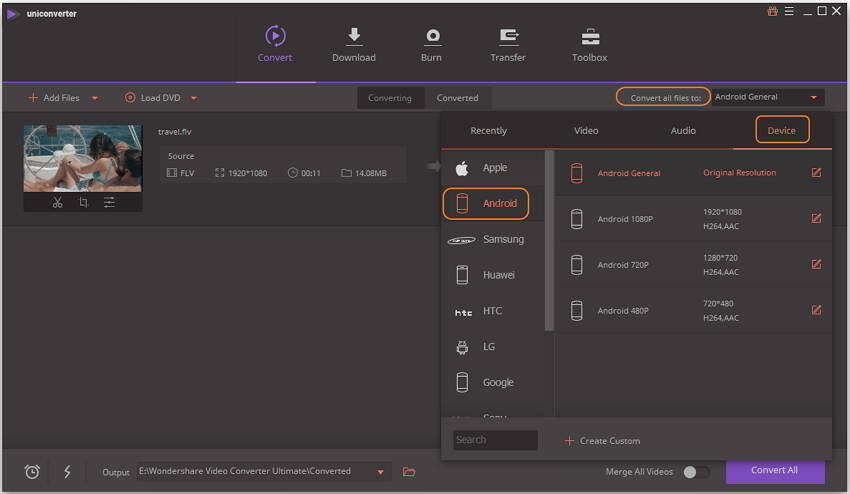
Schritt 3 Starten Sie die Konvertierung der Videos.
Wenn alle Parameter eingestellt und ausgewählt wurden, können Sie auf den Alle konvertieren Button in der rechten unteren Ecke des Bildschirms klicken. Umgehend beginnt die Software mit der Konvertierung aller Videos in ein passendes Format für Android-Geräte. Nachdem Ihre Videos erfolgreich konvertiert wurden, können Sie zum Konvertiert Tab gehen und sie dort finden.
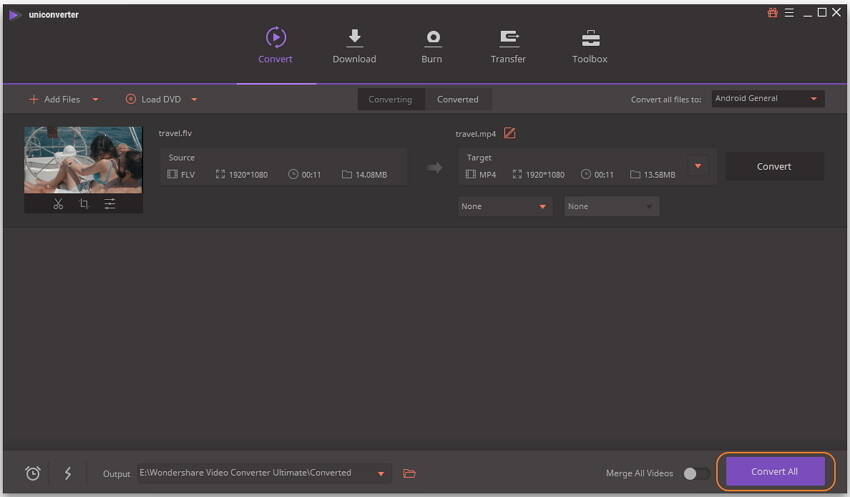
Schritt 4 Tragen Sie konvertierte Videos auf Android über.
Verbinden Sie Ihr Android-Gerät mit Ihrem PC/Mac über ein USB-Kabel und gehen Sie dann zum Konvertiert Tab und bewegen den Mauszeiger über die Videos. Sie können die Zu Übertragung hinzufügen Option auf jedem dieser sehen. Klicken Sie darauf und gehen Sie zum Übertragung Tab.
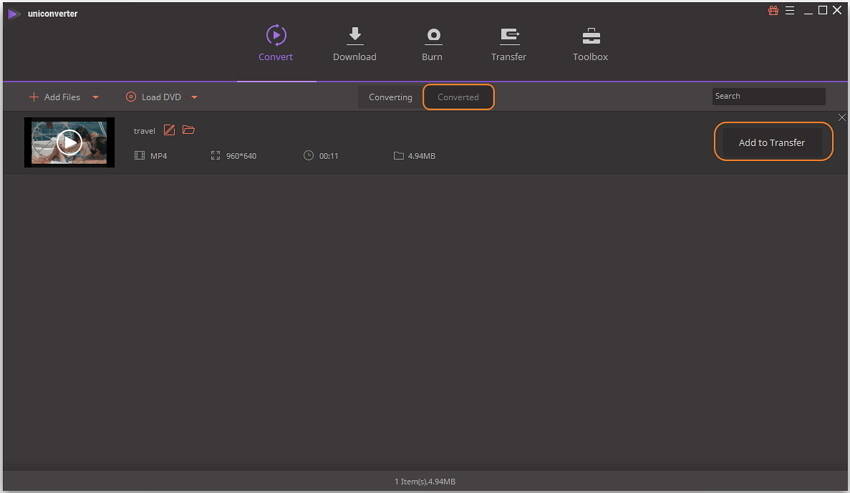
Sie finden Ihre hinzugefügten Dateien unter dem Übertragung Tab. Danach klicken Sie auf den Alle übertragen Button, um die konvertierten Dateien auf Ihr Android-Handy zu übertragen.
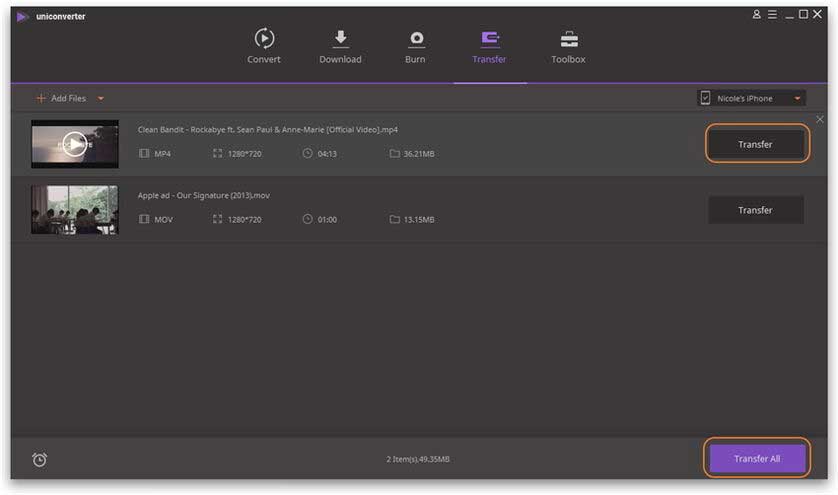
Teil 2. Top 6 Android Apps zum Video Converter
Wir werden uns die besten Video Converter im Jahr 2020 in diesem Artikel ansehen. Diese Apps wurden getestet und haben sich als Top Videokonvertierer für Android bewiesen.
1. Video Converter
URL: https://play.google.com/store/apps/details?id=com.akingi.tc.vbeta
Die Video Converter App für Android, von aKingi Org entwickelt, macht aus Ihrem Android-Gerät einen vollständigen Multimedia Video Converter. Diese App wurde mit einem einfachen aber stilvollen Interface entwickelt, das es Benutzern erlaubt Videokonvertierung in nur zwei einfachen und geradlinigen Schritten durchzuführen: Auswahl der Videodatei und Wahl des Output-Formats. Die App wurde mit einigen erweiterten Konvertierungsmodi wie das Ändern der Output-Parameter wie die Audio-Bitrate, Video-Codec, Metadaten-Details usw. ausgestattet. Während der Installation erkennt die App das Android-System, auf dem sie installiert wurde und installiert somit das passende Codec-Paket. Sie unterstützt eine Reihe an Audio- und Video-Multimediaformaten, einschließlich unter anderem 3GP, AAC, AC3, AVI, FLAC, MP2, MP3, MP4, MPG, MKV, MOV, OGG, WAV, WEBM, WMA, WMV. Sie bietet auch einen integrierten Video Player für ein besseres Erlebnis bei der Videowiedergabe.
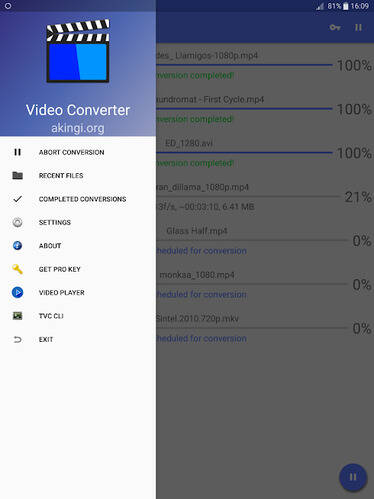
2. VidConvert
URL: http://m.mobomarket.net/free-download-vidconvert-video-converter-4294229866.html
VidConvert ist ein beeindruckender Videokonvertierer für Android, der von Acro Media Studio entwickelt wurde und sich einen Namen unter den Videokonvertierern für Android gemacht hat. Die App ist ziemlich beeindruckend und hat eine benutzerfreundliche und leicht verständliche Benutzeroberfläche. VidConvert bietet die Konvertierung üblicher Videoformate, die auf den meisten Android-Mobilgeräten zugänglich sind wie, MP4, FLV, MOV, MKV, AVI, WMV, RMVB usw. Die App wurde mit einer Funktion ausgestattet, die die Extrahierung von Audio aus Videodateien in ein MP3 Format ermöglicht. Sie kann ebenso die Videogröße durch einfaches Schneiden reduzieren. Sie bietet auch einen Teilen-Button, um konvertierte Videos mit einem einzigen Klick zu teilen, während im Hintergrund der Konvertierungsvorgang weiterläuft.
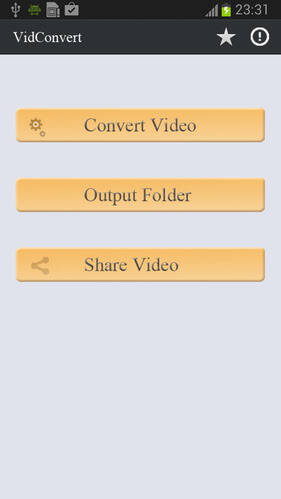
3. Video Converter Android
URL: https://play.google.com/store/apps/details?id=roman10.media.converter&hl=en
Dieser Videokonvertierer für Android von Roman10 ist einer der besten Videokonvertierer im Android Play Store mit 10 Millionen Downloads und einer Durchschnittsbewertung von 4,0 aus 58.000 Bewertungen. Der Konvertierer kann fast jede Art Videodatei in andere Formate konvertieren. Die Anwendung scannt ein Gerät nach allen abspielbaren Videodateien auf dem Android-Gerät und zeigt sowohl die Audio- als auch die Videoinformationen der Datei an, sodass Benutzer ganz einfach Videos auswählen und konvertieren können. Die App kann genutzt werden, um Audio aus Videodateien zu extrahieren und auch um die Audiodatei als MP3 oder AAC Format ohne Verminderung der Qualität der Datei zu speichern. Während der Konvertierung von Videos mit dieser App, kann es sein, dass Sie entscheiden die Videodateigröße zu verringern und der erweiterte Modus erlaubt Einstellungen wie Output-Auflösung, Codec, Video-Bitrate. Die unterstützten Videoformate umfassen unter anderem ASF, AVI, DIVX, FLV, M2V, M4V, MJPEG, MKV, MOV, MPG, OGG, OGV, RM, RMVB, WebM, WMV, DV4 und viele mehr.
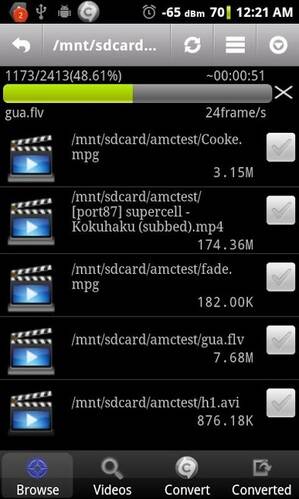
4. Video Converter 1.8
URL: https://www.aconvert.com/app/videoconverter/
Dieser Video Converter für Android ist komplett kostenlos und funktioniert auch online oder nur offline. Der Konvertierungsvorgang in dieser App erfolgt in 3 Schritten, die beinhalten: Die zu konvertierende Videodatei wählen oder einfach auf den "Aus einem Album hinzufügen" Button klicken, um ein Video aus einem Videoalbum zu wählen. Sie werden dann dazu aufgefordert das Output-Format des Videos einschließlich der erweiterten Spezifikationen wie Bitrate, Auflösung, Seitenverhältnis, Größe und Bildrate einzustellen. Zuletzt klicken Sie auf den “jetzt konvertieren” Button, um die ausgewählte Datei zu konvertieren. Eine der beeindruckendsten Funktionen dieses Geräts ist die Fähigkeit einen Aspekt eines Videos zu extrahieren oder verschiedene Videos zu einem zusammenzuführen. Es liefert auch eine Online-Konvertierungsfunktion, die den Speicher Ihres Mobilgeräts nicht belastet. Zudem erlaubt diese App auch das Schneiden ungewollter Aspekte eines Videos mit dem Schnitt-Tool.
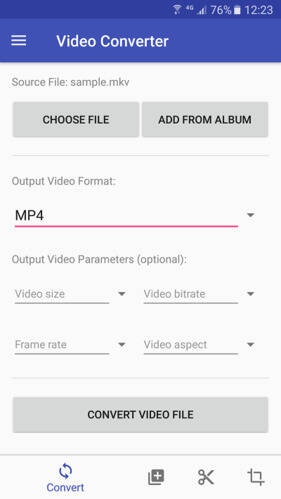
5. Video Format Factory
URL: https://play.google.com/store/apps/details?id=com.keerby.formatfactory&hl=en_US
Video Format Factory ist ein von Keeby entwickelter Android Video Converter, der im Google Play Store zum Download verfügbar ist. Er wurde über eine Million Mal heruntergeladen und hat eine Durchschnittsbewertung von 4,1 bei 45.000 Bewertungen. Diese Android-Anwendung unterstützt alle wichtigen Videoformate von den beliebtesten wie MP4, FLV, AVI, MKV, MP3, FLAC, WMA, OGG, M4A, WAV bis zu den seltenen Formaten. Die App hält während der Konvertierung die Videoqualität und verwendet die FFMPEG-Anwendung für den Enkodierungsvorgang. Alternativ kann die App auch als Tool für die Videokomprimierung verwendet werden, um Speicherplatz auf Ihrem Android-Gerät zu sparen. Mit dieser App können Sie Schneiden, Kürzen, Trennen, Rückwärts abspielen, ein GIF aus einer Videodatei erstellen oder sogar Wasserzeichen aus einem Video entfernen. Zudem wird ein einfacher Teilen-Button zur Verfügung gestellt.
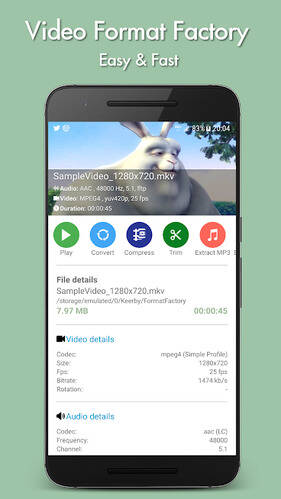
6. Vidcompact
URL: https://play.google.com/store/apps/details?id=com.xvideostudio.videocompress&hl=en_IN
Vidcompact wurde gemeinsam von EnjoyMobi Video Editor und Video Maker Studio entwickelt. Die App hat eine beeindruckende Durchschnittsbewertung von 4,5 bei über 119.000 Bewertungen und über 5 Millionen Downloads. Vidcompact ist ein komplett kostenloser Video Converter für Android mit einer Reihe an Videoformaten für die Konvertierung. Die App kann Videodateien komprimieren und dennoch die Qualität beibehalten. Sie kann ebenso Schneiden, Kürzen und Videoclips reduzieren, indem die Audiofrequenz der Videodateien geändert wird. Vidcompact kann auch als Tool für die Extrahierung von Audio aus Videodateien oder für die Konvertierung von Videos in Audio dienen.
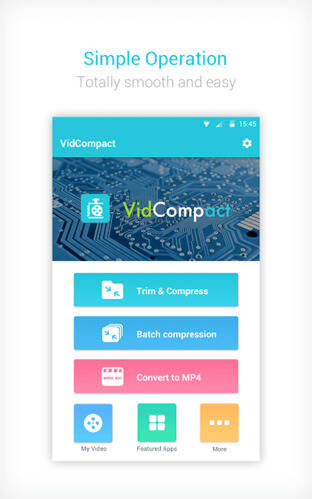
Fazit:
Es gibt viele mobile Video Converter für Android, jedoch liefern nur wenige von Ihnen auch wirklich ab. Somit geht unsere Stimme für den besten Videokonvertierer für Android 2020 trotzdem an den Wondershare UniConverter (ursprünglich Wondershare Video Converter Ultimate) dank der zusätzlich verfügbaren Funktionen.




